Как да премахнете Windows 8 от лаптоп или компютър и вместо това да инсталирате Windows 7
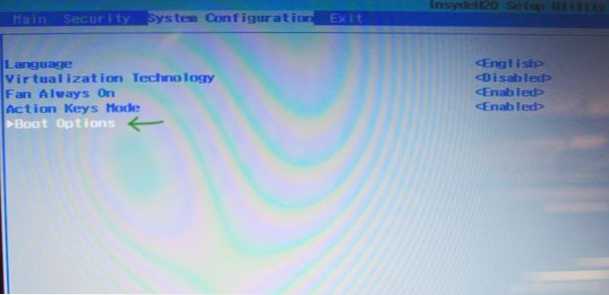
- 3526
- 992
- Kerry Zieme
Ако новата операционна система, по -рано инсталирана на вашите лаптопи или компютър, вие ви отвращавате, можете да изтриете Windows 8 и да инсталирате нещо друго, например, да спечелите 7. Въпреки че не бих посъветвал. Всички описани тук действия, вие изпълнявате на свой риск.
Задачата, от една страна, не е сложна, от друга, можете да срещнете редица трудности, свързани с UEFI, GPT секции и други детайли, в резултат на което лаптопът пише при инсталирането НеуспехД. В допълнение, производителите на лаптопи не бързат да изложат драйвери за Windows 7 за нови модели (но те обикновено работят драйвери от Windows 8). По един или друг начин, в тази инструкция стъпка по стъпка ще бъде изложено как да разрешите всички тези проблеми.
За всеки случай, напомням ви, че ако искате да изтриете Windows 8 само заради новия интерфейс, е по -добре да не правите това: можете да върнете стартовото меню в новата ОС и обичайното му поведение (например, зареждане Веднага към работния плот). В допълнение, новата операционна система е по -безопасна и накрая, предварително инсталирана от Windows 8, все още е лицензирана и се съмнявам, че Windows 7, че ще инсталирате, също е законно (въпреки че кой знае). И разликата, повярвайте ми, има.
Microsoft предлага официален Dawngraid на Windows 7, но само от Windows 8 Pro, докато повечето обикновени компютри и лаптопи се доставят с прост Windows 8.
Какво е необходимо за инсталиране на Windows 7 вместо Windows 8
На първо място, това, разбира се, е диск или USB флаш устройство с разпределението на операционната система (как да се създаде). В допълнение, препоръчително е да се погрижите за търсенето и зареждането на шофьори за оборудване предварително, а също така да ги поставите на флаш устройство. И ако имате кеширащ SSD на лаптопа си, тогава не забравяйте да подготвите драйверите на SATA RAID, в противен случай на етапа на инсталацията на Windows 7 няма да видите твърди дискове и съобщението „Драйверите не са намерени. За да изтеглите драйвера на устройството за съхранение за инсталиране, щракнете върху бутона за зареждане „Драйверът“. По -подробно за това в статията, компютър при инсталиране на Windows 7 не вижда твърд диск.
И последното: Ако е възможно, създайте резервно копие на твърдия диск с Windows 8.
Изключете UEFI
На повечето нови лаптопи с Windows 8 влизането в настройките на BIOS не е толкова просто. Най -ефективният начин да направите това е да се включат специални опции за зареждане.
За да направите това, в Windows 8, отворете панела вдясно, щракнете върху иконата „Параметри“, след това изберете „Промяна на параметрите на компютъра“ по -долу и изберете „Общи“ в отворените настройки, след това щракнете върху „Презареди сега“ в Параграф „Специални опции за натоварване“.
В Windows 8.1 Същият елемент е в "Промяна на параметрите на компютъра" - "Актуализация и възстановяване" - "Реставрация".
След като щракнете върху бутона „Презареждане сега“, ще видите няколко бутона на синия екран. Трябва да изберете „Настройки на UEFI“, които може да са в „Диагностика“ - „Допълнителни параметри“ (Инструменти и настройки - Разширени опции). След рестартиране най -вероятно ще видите менюто за изтегляне, в което трябва да изберете настройка на BIOS.
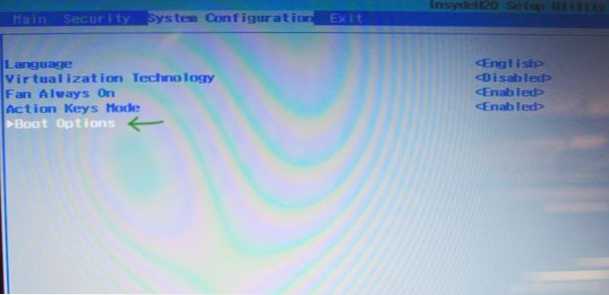
ЗАБЕЛЕЖКА: Производителите на много лаптопи предоставят възможност да отидат в BIOS, като държат всеки ключ, дори преди да бъде включено устройството, обикновено изглежда така: задръжте F2 и след това натиснете „VCL“, без да пускате. Но може да има и други опции, които могат да бъдат намерени в инструкциите за лаптопа.
В BIOS, в секцията за конфигуриране на системата изберете елемента за опции за зареждане (понякога опциите за зареждане са в секцията за сигурност).
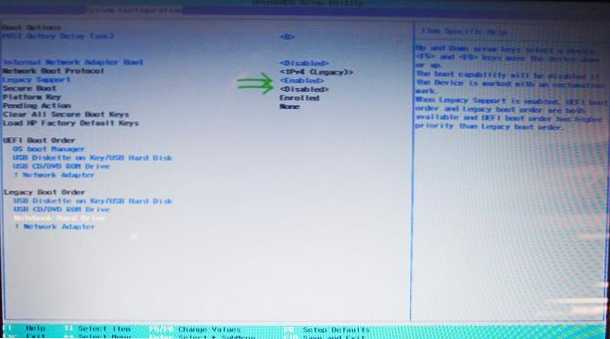
В параметрите на зареждане опциите за зареждане трябва да бъдат изключени от Secure Boot (поставете деактивиран), а след това да намерят параметъра за наследено зареждане и да го поставите в стойността на активирането (включена). В допълнение, в параметрите на Legacy Boot Order задайте поръчката за зареждане, така че тя да бъде направена с вашето зареждане на флаш устройство или диск с разпределение на Windows 7. Оставете BIOS, докато запазвате настройките.
Инсталиране на Windows 7 и изтриване на Windows 8
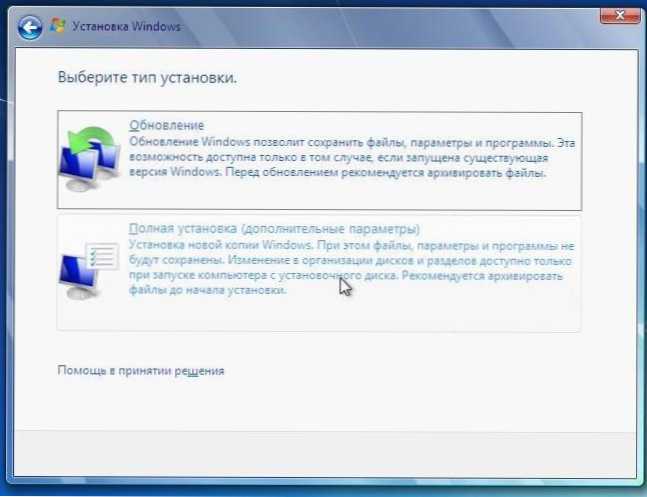
След приключване на горните действия компютърът ще се рестартира и ще започне стандартният процес на инсталиране на Windows 7. На етапа на избора на типа инсталация трябва да изберете „пълна инсталация“, след което ще видите списък с секции или предложение, за да посочите пътя към водача (който написах по -горе). След като програмата за инсталиране получава драйвера, ще видите и списък на свързани секции. Можете да инсталирате Windows 7 в раздел C:, след като го форматирате, като натиснете „Настройките на диска“. Това, което бих препоръчал, тъй като в този случай ще има скрит участък от възстановяването на системата, което ще ви позволи да нулирате лаптопа до фабричните настройки, когато това ще е необходимо.
Можете също да премахнете всички секции на твърдия диск (за това натиснете „Настройка на диска“, не извършвайте действия с кеширащия SSD, ако е в системата), ако е необходимо, да създавате нови секции, а ако не, просто просто Инсталирайте Windows 7, избирайки "неразумна зона" и натискане "Next". Всички действия за форматиране в този случай ще бъдат извършени автоматично. В този случай възстановяването на Notbook в състояние на фабриката ще стане невъзможно.
По -нататъшният процес не се различава от обичайното и се описва подробно в няколко ръководства, които можете да намерите тук: Инсталиране на Windows 7.
Това е всичко, надявам се тази инструкция да ви помогне да върнете обичайния свят със стартиране на кръгли бутони и без никакви живи плочки Windows 8.

